Wifi er en av de tingene vi bare tar for gitt så lenge det fungerer, men du vil bli overrasket over hvor mye bedre den generelle mobilopplevelsen din kan bli hvis du tar en rask titt i innstillingene dine og ser på hva som er mulig. Samsung Galaxy S6 Wifi-innstillingene er et perfekt eksempel på dette, da det viser seg at det er et par viktige ting som skjer i innstillingene som vil gjøre hverdagsopplevelsen din litt. Enten du hele tiden er koblet til fantastisk Wifi eller du befinner deg på kanten av en mindre god tilkobling, har Galaxy S6 verktøy i innstillinger som hjelper deg. La oss ta en titt.
Galaxy S6 grunnleggende Wifi
Det er et par ting som fungerer på omtrent samme måte, uavhengig av hvilken enhet du bruker. Når du vil koble til et Wifi-tilgangspunkt, går du til Wifi i innstillingene og velger nettverket du vil ha fra listen. Hvis det er et åpent nettverk, blir du koblet til med en gang - noen ganger med den advarselen du ignorerte om at nettverket er potensielt utrygt - og hvis det er et sikkert nettverk vil du bli bedt om en passord. Hvis du er koblet til et Wifi-nettverk med WPS som sikkerhetstiltak, kan du trykke på MER-knappen i Wifi-panel og få tilgang til WPS-alternativene dine, som håndterer ett-trykks tilkobling og pin-basert tilgang til WPS nettverk. Hvis du har koblet til et nettverk og vil at telefonen skal glemme den tilkoblingen, trykk lenge på navnet på tilkoblingen og du vil se et glemalternativ som dukker opp.
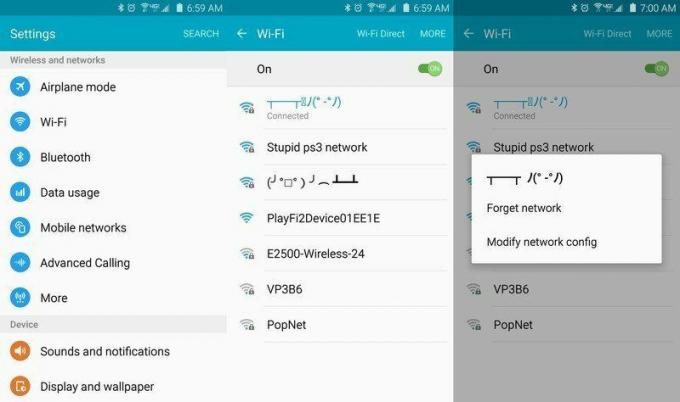
Hvis du vil sette opp en Wifi Direct-tilkobling, som av og til kreves når du kobler til trådløse lagringsenheter eller for trådløs enhet-til-enhet dataoverføringer, vil Wifi Direct-knappen ved siden av MER-alternativet på denne siden starte en nedtelling der Galaxy S6 er tilgjengelig for koble til. Under denne nedtellingen vil den andre enheten du bruker til denne aktiviteten kunne se og koble til Galaxy S6.
Denne oppførselen er atskilt fra et Wifi-hotspot, som lar deg dele mobildata fra operatøren din med en annen enhet ved å fungere som et Wifi-tilgangspunkt. Wifi-hotspot-innstillingene er på et annet sted, under sin egen seksjon. Dette vil lede deg gjennom å angi SSID og sikkerhetsalternativer før du aktiverer hotspot-funksjonen. Du vil også kunne begrense hvilke enheter som kan koble til hotspotet ditt via Tillatte enheter i MER-delen. Avhengig av operatøren din, kan denne funksjonen kreve at du betaler ekstra for å få tilgang, men forutsatt at det ikke er noen operatørbaserte begrensninger, vil hotspotet starte når du slår bryteren på. Som alltid vil Wifi-hotspot forbruke både batteri og mobildata mens den er i bruk.
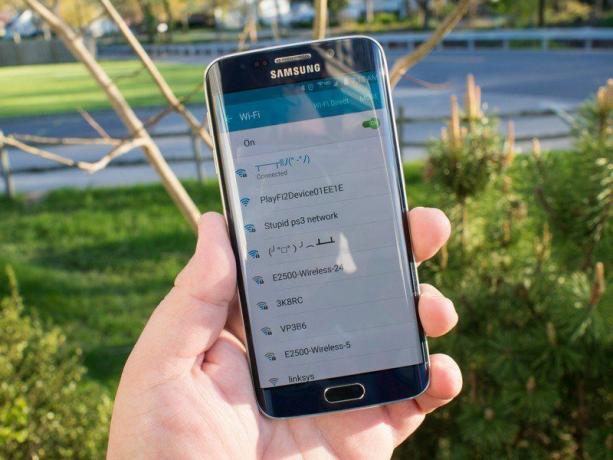
Passpoint, Download Booster og Smart Network Switch
Wifi skal være raskere og mer robust enn et mobilnettverk. Det er ikke alltid tilfelle, selvfølgelig. Kjøp å veksle mellom Wifi og mobilnettverk – spesielt på nettverk du bruker til daglig – er unødvendig på Galaxy S6. Galaxy S6 vil automatisk koble til private nettverk du tidligere har koblet til. Og hvis du ofte bruker offentlige nettverk som krever separat påloggingsinformasjon for å komme i gang, kan du aktivere Passpoint-funksjonen i Advanced del av MER-fanen, som lar deg koble til de fleste offentlige nettverk du har vært i før uten å måtte logge på igjen hver tid.
Når du er koblet til et solid nettverk, kan du bruke Download Booster til å hente visse typer filer raskere. Ved å snu denne bryteren i Wifi-innstillingene dine kan Galaxy S6 teoretisk bruke Wifi og LTE samtidig for å laste ned en fil, og siden ditt maksimale antall tilkoblinger til en enkelt kilde teoretisk har økt, vil du kunne laste ned større filer raskere. Dette fungerer bare hvis tjenesten du laster ned den store filen fra lar deg laste ned på denne måten, men når det fungerer er det veldig kule ting.

For de av oss med den andre typen problem, er Samsungs Smart-nettverkssvitsj i MER-fanen og er det spesielt utviklet for å bytte fra Wifi til mobilnettverket hvis tilkoblingen er dårlig og forårsaker problemer. Smart nettverkssvitsj vil hindre deg i å håndtere flekkete eller lavkvalitets Wifi ved å gjøre bryteren automatisk, gir deg et varsel som forklarer at en ustabil tilkobling ble oppdaget, slik at du vet hvorfor du ikke er på WiFi lenger.
Og det er omtrent det. Det er en viss variasjon i innstillingene mellom versjoner av Galaxy S6 og S6 edge-modeller, på grunn av operatørbeslutninger om å aktivere Wifi popup-vinduer når du er i nærheten av en godkjent tilkobling som et eksempel, men dette er hva du trenger for å få mest mulig ut av Wifi erfaring. Nyt!
